Пошаговое руководство по подаче материалов для магазина
В этой статье описано пошаговое руководство по отправке приложения в Магазины Microsoft 365.
Совет
Обычно для завершения отправки приложения и его утверждения требуется четыре–шесть недель, и часто требуется несколько отправки. Мы рекомендуем ознакомиться с нашим контрольным списком предварительной отправки перед чтением этого руководства по отправке в магазин, чтобы у вас были все сведения, необходимые для сокращения сроков публикации.
Шаг 1. Выберите тип приложения, которое вы отправляете
Войдите в Центр партнеров. Вы можете использовать одно и то же имя пользователя и пароль, которые используются для управления продуктами программы Microsoft 365 и Copilot.
Выберите плитку Marketplace.
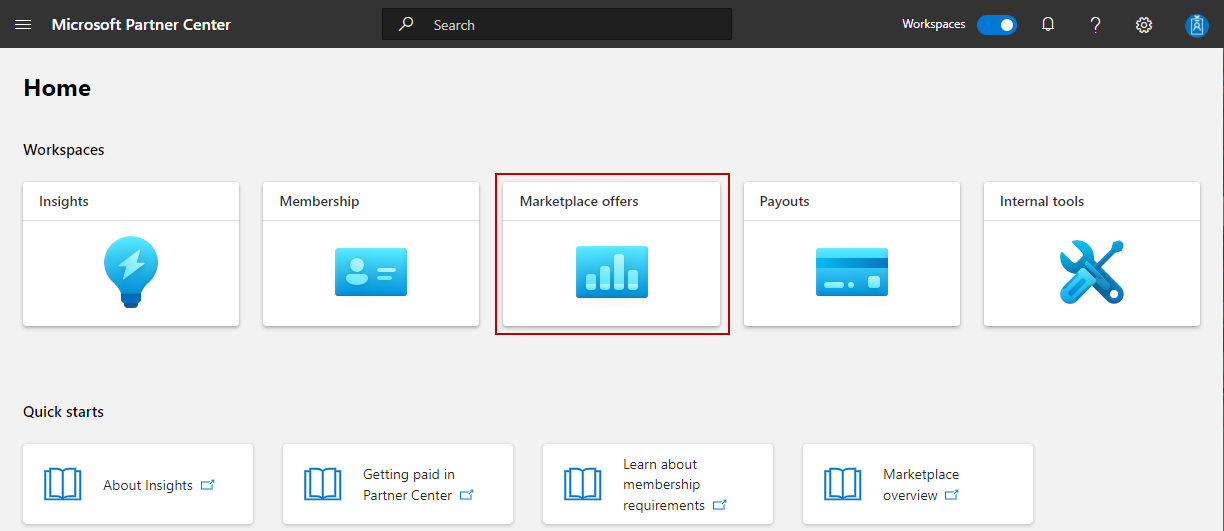
Если вы видите вкладки Коммерческой платформы и Microsoft 365 и Copilot в левом верхнем углу страницы, выберите вкладку Microsoft 365 и Copilot.
Выберите + Новое предложение, а затем выберите тип приложения, который вы хотите отправить. В примерах снимков экрана в этой статье показана надстройка Office, но эти шаги также применимы к приложениям Teams, решениям SharePoint и т. д.
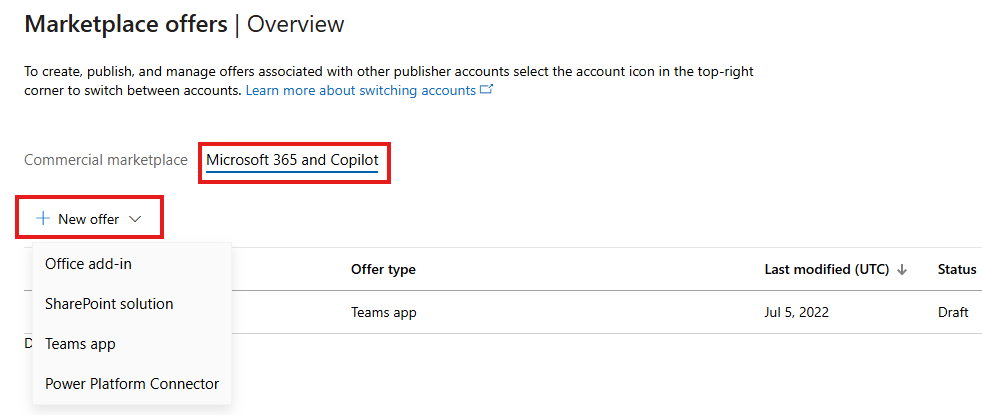
Шаг 2. Присвойте приложению имя
В появившемся диалоговом окне введите имя приложения.
Выберите Проверить доступность, чтобы убедиться, что выбранное имя доступно.
Ассоциируйте новое предложение с издателем . Издатель представляет учетную запись вашей организации. Возможно, вам потребуется создать предложение от имени определенного издателя. Если вы этого не сделаете, вы можете принять учетную запись издателя, в которую вы вошли.
Заметка
- Выбранный издатель должен быть зарегистрирован в программе Microsoft 365 и Copilot и не может быть изменен после создания предложения.
- Убедитесь, что имя издателя идентично или очень похоже на значение связанного свойства в манифесте, который вы отправляете. Для надстроек Office то место, где вы найдете это имя, зависит от типа манифеста. В XML-манифесте это элемент ProviderName. В едином манифесте Microsoft 365 это свойство developer.name.
Выберите Создать.
Шаг 3. Расскажите нам о настройке продукта
При заполнении страницы настройки продукта необходимо ответить на следующие вопросы.
Будет ли ваше приложение отображаться в Apple Store?
В этом случае обновите идентификатор разработчика Apple в параметрах учетной записи в Центре партнеров перед публикацией приложения. На экране есть предупреждение или примечание, напоминающее вам ввести эти сведения. Если вы не введете эту информацию, ваше приложение не будет доступно для приобретения на мобильных устройствах iOS, но приложение будет доступно для использования на устройствах iOS после получения приложения на другом типе устройства.
Использует ли ваше приложение идентификатор Microsoft Entra или единый вход (SSO)?
Если это так, выберите поле, которое запрашивает идентификатор Microsoft Entra.
Требуется ли для вашего приложения дополнительных покупок?
Если да, выберите поле, которое запрашивает это требование. На странице Проверка и публикация есть предупреждение о том, что на более позднем этапе необходимо заполнить поле заметок, чтобы тестировщик смог воспользоваться вашими тестовыми данными для проверки.
Вы хотите подключиться к системе CRM для управления потенциальными клиентами?
Если да, подключите эту систему с помощью ссылки Connect.
Выберите Сохранить черновик, прежде чем продолжить к следующей странице: Пакеты.
Шаг 4. Отправка манифеста для тестирования пакетов
Файл манифеста необходимо передать в серое поле на странице пакетов . Не забудьте предварительно протестировать пакет, чтобы предотвратить непредвиденные сбои на этом шаге. Получите сведения о проверке манифеста надстройки Office в процессе проверки в Microsoft 365 и Магазине Copilot
Когда ваш манифест загружен и правильно оформлен, вы получите подтверждение, что проверки манифеста пройдены, и увидите, что столбец состояния показывает Complete.
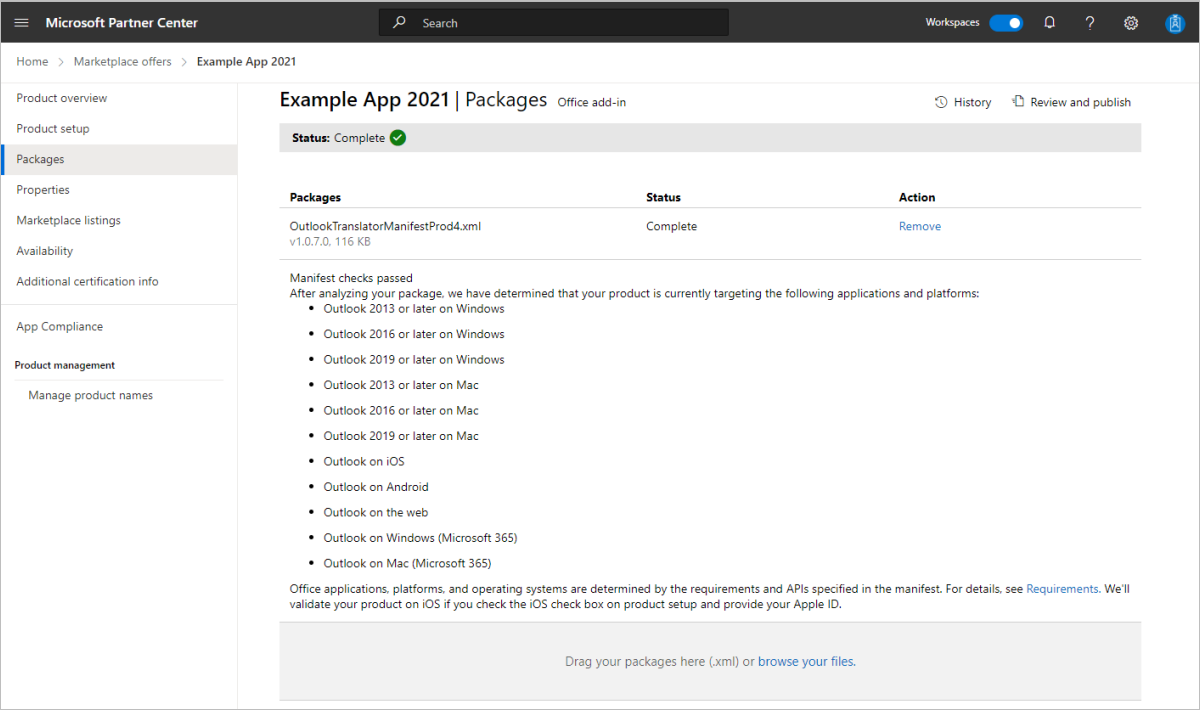
Шаг 5. Определение метаданных, которые классифицируют приложение в магазине
На странице свойств выберите по крайней мере одну и до трех категорий, чтобы помочь клиентам найти продукт в Marketplace.
При необходимости можно выбрать до двух отраслей. Если ваш продукт не относится к отрасли, не выбирайте его.
В разделе Юридическая информация и поддержкавыполните одно из следующих действий:
- Установите флажок «Стандартный контракт». Если вы решили использовать стандартное лицензионное соглашение Майкрософт (EULA), выберите Принять в диалоговом окне подтверждения, чтобы подтвердить, что вы не хотите использовать собственное соглашение, поскольку это нельзя будет изменить после публикации приложения.
- В поле ссылки лицензионного соглашения (EULA) введите ссылку на ваше лицензионное соглашение, начиная с https.

В поле «Ссылка на политику конфиденциальности» введите ссылку (начиная с https) на политику конфиденциальности вашей организации, как показано на следующем снимке экрана. Вы несете ответственность за обеспечение соответствия приложению законам о конфиденциальности и нормативным требованиям, а также за предоставление допустимой политики конфиденциальности.
В поле Ссылка на документ поддержки введите ссылку (начиная с https), которую клиенты будут использовать, если у них возникли проблемы с продуктом, как показано на этом снимке экрана.
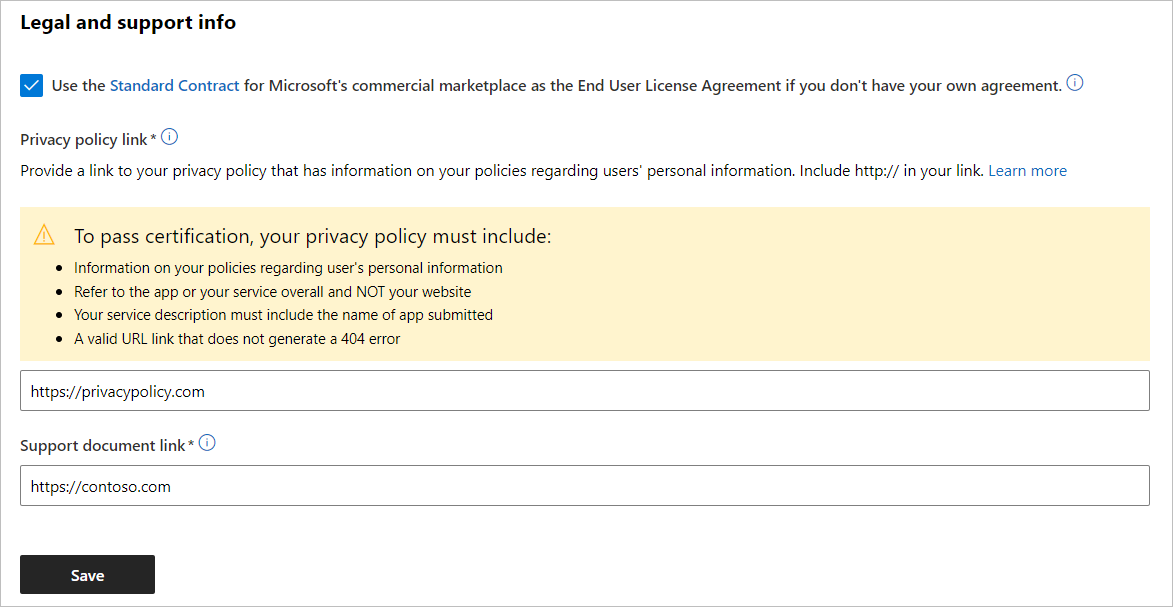
Желтое предупреждение напоминает вам следующее, что ваша политика конфиденциальности должна включать в себя для прохождения сертификации.
- Сведения о политиках, касающихся персональных данных пользователя.
- Обратитесь к приложению или службе в целом, а НЕ к веб-сайту.
- Описание службы должно содержать имя отправленного приложения.
- Валидная URL-ссылка, которая не создает ошибку 404.
Заметка
политика условий использования не считается политикой конфиденциальности. Необходимо включить политику конфиденциальности, которая отличается от политики использования.
Выберите сохранить, прежде чем продолжить переход на следующую страницу: списки Marketplace.
Шаг 6. Определение языков в списках Marketplace
- Чтобы создать запись магазина, на странице Marketplace выберитеУправление дополнительными языками.
- В появившемся диалоговом окне выберите языки, в которые будет находиться ваше приложение.
- Выберите обновить.
Шаг 7. Для каждого языка, в котором доступно приложение, создайте подробный список в магазине
Конфигурация списка вашего магазина осуществляется на странице списков Marketplace. Необходимо включить сводку, описание, необязательные ключевые слова поиска, значки, снимки экрана и необязательное видео. Для получения подробной информации см. контрольный список отправки.
Чтобы указать сведения о списке, выберите язык, который вы хотите настроить в столбце языка

Шаг 8. Выбор даты доступности
На странице доступности запланируйте, когда ваше приложение будет доступно.
Заметка
Параметр расписания
нельзя изменить или обновить после первой публикации. Тщательно выберите дату. 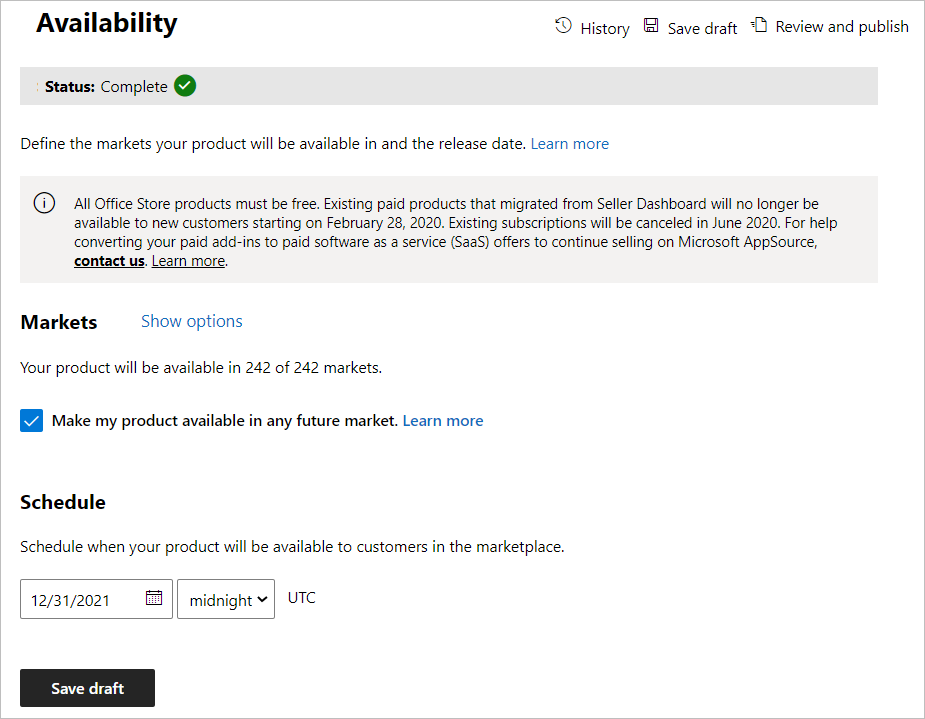
Выберите Сохранить черновик, прежде чем продолжить.
Шаг 9. Убедитесь, что вы добавите инструкции по критическому тестированию
Для этого последнего критического шага необходимо включить заметки для сертификации. Укажите все инструкции для рецензента, который будет тестировать приложение, включая тестовые учетные записи, ключи лицензии и учетные данные тестирования.
Если вы указали на предыдущем шаге, что приложение требует дополнительных покупок, убедитесь, что вы предоставляете любую информацию (например, ключи лицензий и учетные данные тестовой учетной записи) для каждой дополнительной службы, которую рецензент должен оценить приложение.
Если вы отправляете надстройку Office, содержащую пользовательские функции, предоставьте тестовые инструкции по хотя бы одной пользовательской функции, чтобы пользовательские функции можно было проверить при отправке.
Когда вы будете готовы опубликовать приложение, в верхнем правом углу страницы выберите Проверить и опубликовать.
На следующем снимке экрана показаны заметки о сертификации, в которой необходимо предоставить информацию.
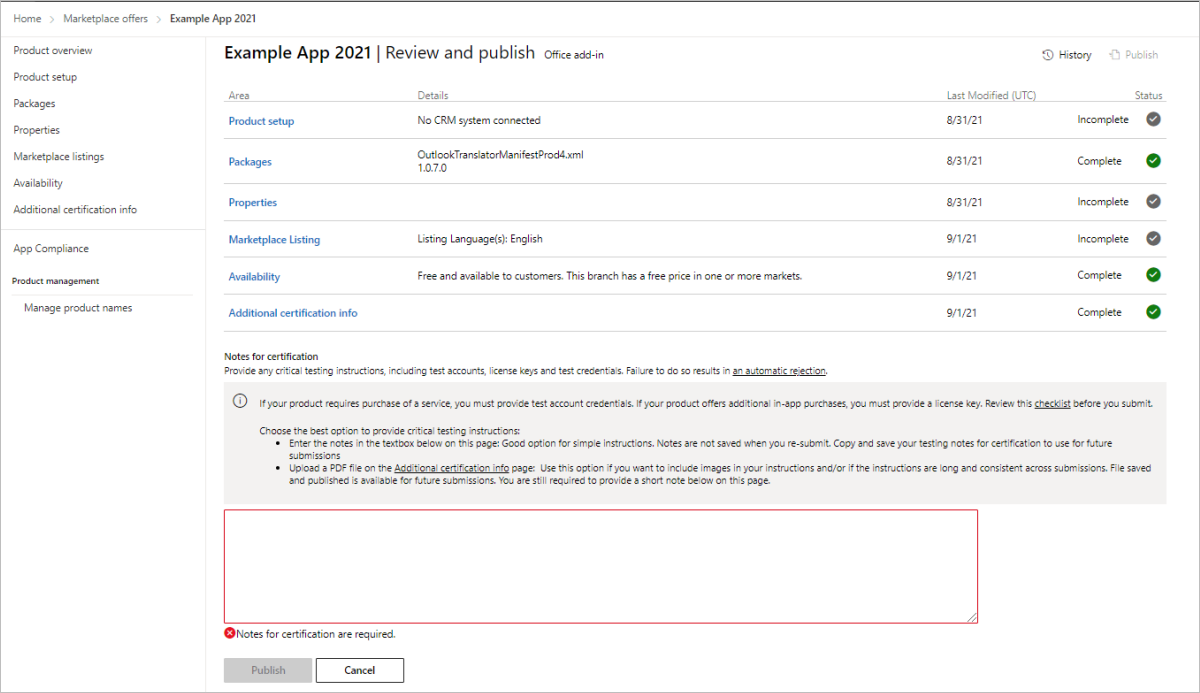
Если ваше приложение предназначено только для крупных организаций или предприятий, обязательно укажите это в поле Примечания для сертификации, используя инструкции, приведенные в ответе "Если мое приложение предназначено для предприятий, как это влияет на мою отправку?" в часто задаваемых вопросов.
Помимо примечаний для сертификации, вы можете предоставить дополнительные подробные инструкции для рецензентов, загрузив PDF-файл на страницу Дополнительные сведения о сертификации. Этот параметр предоставляет следующие преимущества.
- Вы можете включить изображения для улучшения четкости инструкций, особенно если сценарии не просты.
- Загруженный PDF-файл сохраняется и остаётся для последующих отправок.
На следующем снимках экрана показано, где можно отправить PDF-файл инструкций для рецензентов.
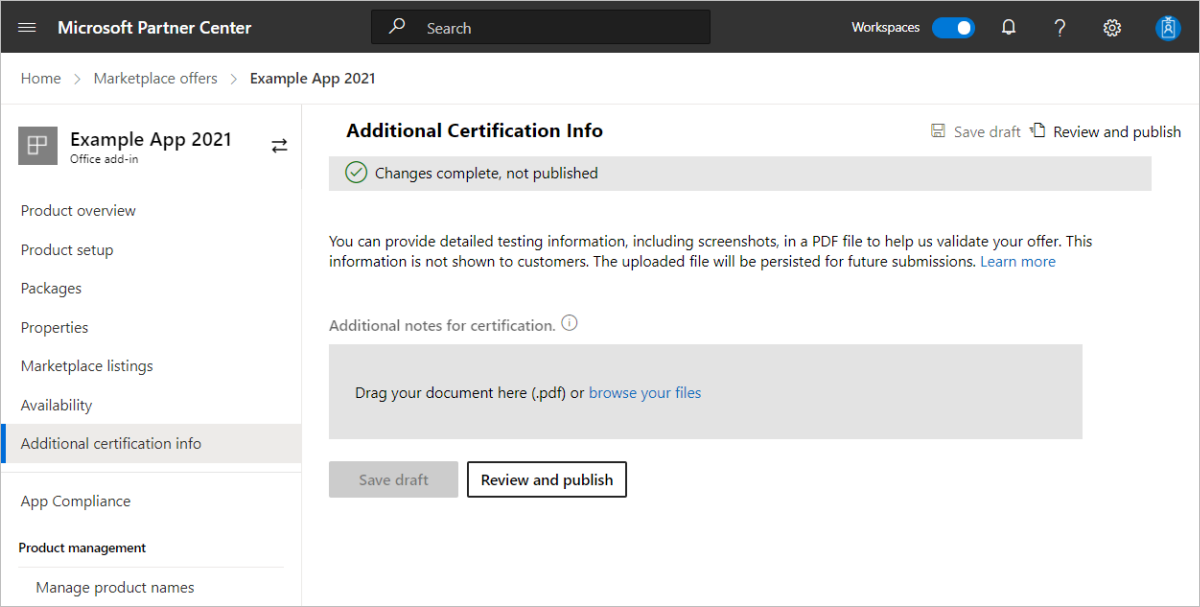
Важный
Не включайте адрес электронной почты сотрудника компании, который может предоставить сведения о входе. Наши рецензенты не смогут обратиться к вам за информацией о входе. Приложения, которые не перечисляют четкие инструкции в заметках о сертификации, автоматически будут отклонены в процессе отправки. Вы не должны ожидать, что сможете связаться с рецензентом, чтобы предоставить недостающую информацию.
Шаг 10. Используйте следующий контрольный список, чтобы избежать пяти распространенных ошибок, которые создают 80% отклонений проверки
Используйте наш контрольный список предварительной отправки для решения всех задач, указанных в этом списке.
- Вы включили ссылку на Условия использования ?
- Вы включили ссылку политики конфиденциальности?
- Вы включили инструкции по тестированию для рецензента?
- Вы указали сведения о раскрытии информации о службе или учетной записи?
- Вы указали какие-либо дополнительные покупки для необходимых платных услуг и раскрыли в списках Marketplace описание?
После того как вы ответили на эти вопросы самостоятельно, нажмите кнопку "Отправить" в приложении для проверки и утверждения.
Поздравляем, вы сделали отправку!
Ожидайте ответ в течение трех-четырех рабочих дней от наших рецензентов, если есть какие-либо проблемы, связанные с вашей отправкой.
Совет
После публикации предложения владелец учетной записи разработчика уведомляется о состоянии публикации и необходимых действиях по электронной почте и Центру уведомлений в Центре партнеров. Дополнительные сведения о Центре уведомлений см. в обзоре Центра уведомлений.
Дополнительные сведения см. в руководстве по проверке агентов.